ADSL动态ip地址建立服务器的方法
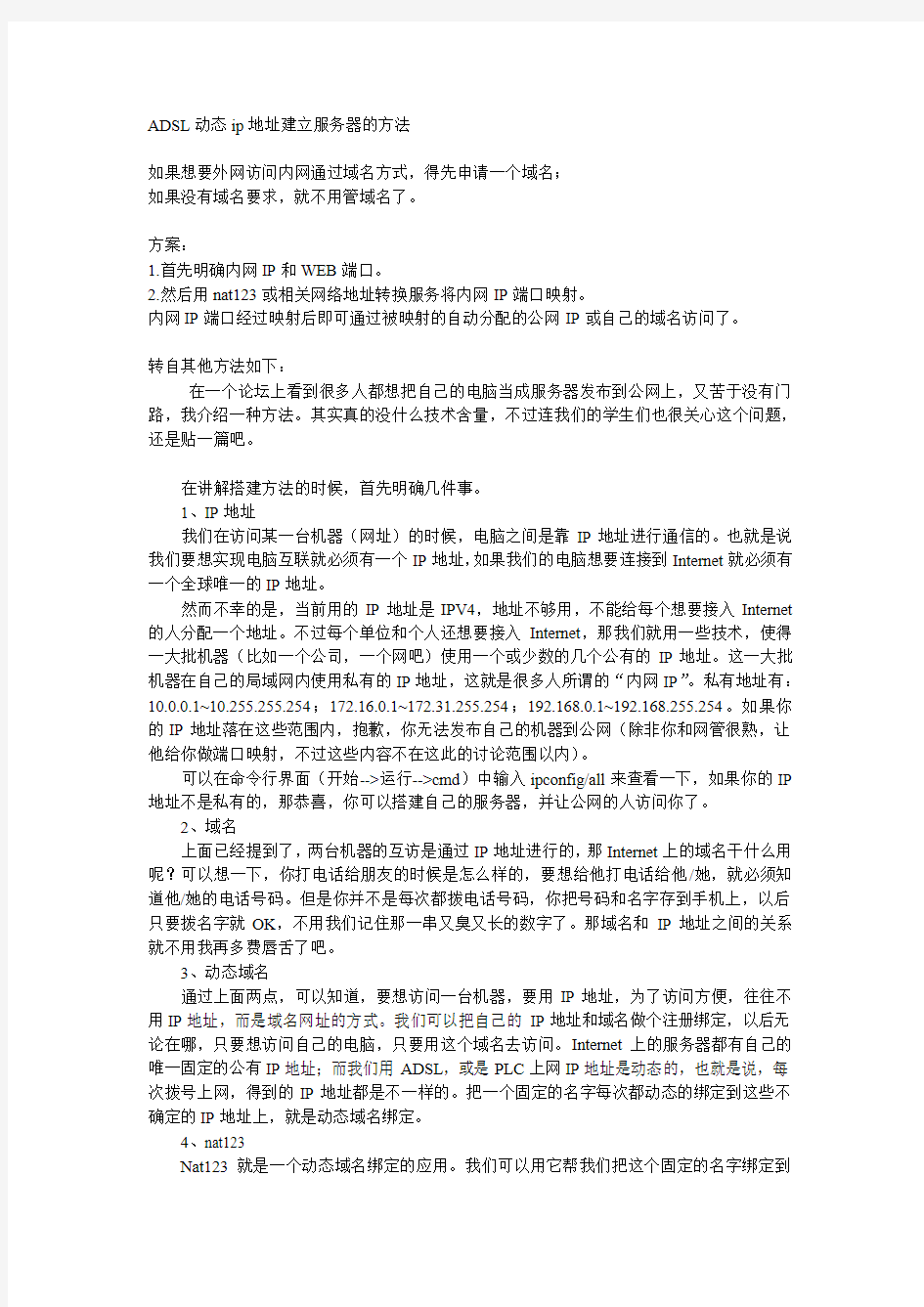

ADSL动态ip地址建立服务器的方法
如果想要外网访问内网通过域名方式,得先申请一个域名;
如果没有域名要求,就不用管域名了。
方案:
1.首先明确内网IP和WEB端口。
2.然后用nat123或相关网络地址转换服务将内网IP端口映射。
内网IP端口经过映射后即可通过被映射的自动分配的公网IP或自己的域名访问了。
转自其他方法如下:
在一个论坛上看到很多人都想把自己的电脑当成服务器发布到公网上,又苦于没有门路,我介绍一种方法。其实真的没什么技术含量,不过连我们的学生们也很关心这个问题,还是贴一篇吧。
在讲解搭建方法的时候,首先明确几件事。
1、IP地址
我们在访问某一台机器(网址)的时候,电脑之间是靠IP地址进行通信的。也就是说我们要想实现电脑互联就必须有一个IP地址,如果我们的电脑想要连接到Internet就必须有一个全球唯一的IP地址。
然而不幸的是,当前用的IP地址是IPV4,地址不够用,不能给每个想要接入Internet 的人分配一个地址。不过每个单位和个人还想要接入Internet,那我们就用一些技术,使得一大批机器(比如一个公司,一个网吧)使用一个或少数的几个公有的IP地址。这一大批机器在自己的局域网内使用私有的IP地址,这就是很多人所谓的“内网IP”。私有地址有:10.0.0.1~10.255.255.254;172.16.0.1~172.31.255.254;192.168.0.1~192.168.255.254。如果你的IP地址落在这些范围内,抱歉,你无法发布自己的机器到公网(除非你和网管很熟,让他给你做端口映射,不过这些内容不在这此的讨论范围以内)。
可以在命令行界面(开始-->运行-->cmd)中输入ipconfig/all来查看一下,如果你的IP 地址不是私有的,那恭喜,你可以搭建自己的服务器,并让公网的人访问你了。
2、域名
上面已经提到了,两台机器的互访是通过IP地址进行的,那Internet上的域名干什么用呢?可以想一下,你打电话给朋友的时候是怎么样的,要想给他打电话给他/她,就必须知道他/她的电话号码。但是你并不是每次都拨电话号码,你把号码和名字存到手机上,以后只要拨名字就OK,不用我们记住那一串又臭又长的数字了。那域名和IP地址之间的关系就不用我再多费唇舌了吧。
3、动态域名
通过上面两点,可以知道,要想访问一台机器,要用IP地址,为了访问方便,往往不用IP地址,而是域名网址的方式。我们可以把自己的IP地址和域名做个注册绑定,以后无论在哪,只要想访问自己的电脑,只要用这个域名去访问。Internet上的服务器都有自己的唯一固定的公有IP地址;而我们用ADSL,或是PLC上网IP地址是动态的,也就是说,每次拨号上网,得到的IP地址都是不一样的。把一个固定的名字每次都动态的绑定到这些不确定的IP地址上,就是动态域名绑定。
4、nat123
Nat123就是一个动态域名绑定的应用。我们可以用它帮我们把这个固定的名字绑定到
我们当前所用的IP地址上,也就是说,如果有人访问你的机器,用这个名字就可以了。
5、nat123端口映射地址相关信息添加并启动后,即是
大功告成!
这样你就可以搭建自己的服务器了,在Internet上任何的一台机器,只要输入你的域名就可以访问了!
电脑外网IP地址怎么修改
电脑外网IP地址怎么修改 不用重新启动也可改变电脑IP地址 有时需要改动计算机的IP地址。在系统中,如果想修改计算机的IP地址,系统会提示重新启动计算机,有没有什么办法不重启机器又照样改IP呢? 首先按自己的需要改动IP地址,点击[确定] 按钮后,系统会出现重新启动计算机的提示。 此时点击[否],不重新启动计算机,然后右击"我的电脑”,在弹出的菜单
中单击"属性”,打开系统属性窗口。在"设备管理器”中找到网卡,点击[属性]按钮,会弹出网卡属性窗口。在下面的"在此硬件配置文件中禁用(D)”上点击,使复选框选中,点击[确定]按钮,这时稍等几秒钟,系统就把网卡禁用了。 再进行同样的*作,把网卡去掉禁用状态,使之进入启用状态,这样网卡的IP地址就改成了最新的IP地址。这种方法奏效的原理在于:你改动时的IP地址已经保存下来了,只是没有生效而已,而系统在启用设备时会使用保存下来的IP地址,所以就不必改IP地址了。这种方法屡试不爽,不信你也试试 如何设置IP地址 那么如何来设置IP地址呢?以Windows 2000 Server为例,在桌面的“网上邻居”上右击,在弹出的菜单中点击“属性”,出现“网络和拨号连接”窗口,在“本地连接”上右击,在弹出的菜单中点击“属性”,出现“本地连接属性”窗口(请见附图),双击“Internet协议(TCP/IP)”,出现“Internet协议(TCP/IP)属性”窗口,在“使用下面的IP地址”中输入IP地址,此处我们输入“192.168.12.145”,子网掩码是“255.255.255.0”。 当安装了网卡后,一般需要对其IP地址进行设置才可以连接到网络。那么如何设置网卡的IP地址,又如何得知目前网卡的IP地址呢?下面我们以Windows XP 和Windows 98为例分别进行说明。 在Windows XP中,可以通过控制面板中的网络连接进行IP地址的设置(Windows 2000的设置与XP基本相同,可以参考下面的说明进行设置):单击开始—〉设置—〉控制面板(如果是使用Windows XP风格的开始菜单则是在开始中),再双击网络连接,这里如果是使用Windows XP的分类视图则单击左面
动态ip和静态ip的区别
1、动态IP和静态IP的区别在于:动态IP需要在连接网络时自动获取IP地址以供用户正常上网,而静态IP是ISP在装机时分配给用户的IP地址,可以直接连接上网,不需要获取IP地址。 2、动态IP:由于IP地址资源很宝贵,因此大部分用户上网都是使用动态IP地址的,比如通过Modem、ISDN、ADSL、有线宽频、小区宽频等方式上网的计算机,都是在每次上网的时候临时分配一个IP地址。这个一般要换动态ip就要找飞速云代理去换多地区ip 3、静态IP:一般是特殊的服务器或者采用专线上网的计算机才拥有固定的IP地址而且需要比较昂贵的费用。静态IP是二级路由必须用到的,网吧局域网也是使用静态IP。 扩展资料 固定IP地址是长期固定分配给一台计算机使用的IP地址,一般是特殊的服务器才拥有固定IP地址。一般来说,采用专线上网的计算机才拥有固定的Internet IP 地址而且需要比较昂贵的费用。 通过Modem、ISDN、ADSL、有线宽频、小区宽频等方式上网的计算机,每次上网所分配到的IP地址都不相同,而这是由ISP动态分配暂时的一个IP地址,这就是动态IP 地址。因为IP 地址资源很宝贵,大部分用户都是通过动态IP 地址上网的。普通人一般不需要去了解动态IP地址,这些都是计算机系统自动完成的。 公有地址(Public address)由Inter NIC(Internet Network Information Center 因特网信息中心)负责。这些IP地址分配给注册并向Inter NIC提出申请的组织机构。通过它直接访问因特网。 私有地址(Private address)属于非注册地址,专门为组织机构内部使用。 以下列出留用的内部私有地址 A类10.0.0.0--10.255.255.255 B类172.16.0.0--172.31.255.255 C类192.168.0.0--192.168.255.255
Linux 静态IP与动态IP地址
Linux 静态IP与动态IP地址 在使用TCP/IP协议的网络上,每一台计算机都拥有惟一的计算机名和IP地址。IP地址有两种配置方法,一种是手工添加,即静态IP地址;另一种是通过DHCP 服务器自动分配,即动态IP地址。 1.静态IP地址 静态分配IP地址是指给每一台计算机都分配一个固定的IP地址,优点是便于管理,特别是在根据IP地址限制网络流量的局域网中,以固定的IP地址或IP地址分组产生的流量为依据管理,可以免除在按用户方式计费时用户每次上网都必须进行的身份认证的繁琐过程,同时也避免了用户经常忘记密码的尴尬。 静态分配IP地址的弱点是合法用户分配的地址可能被非法盗用,不仅对网络的正常使用造成影响,同时由于被盗用的地址往往具有较高的权限,因而也容易给合法用户造成损失和潜在的安全隐患。 2.动态IP地址 在使用DHCP服务为计算机分配动态IP地址时,整个网络至少有一台服务器上安装了DHCP服务,其它要使用DHCP功能的客户机则必须设置为利用DHCP 获得IP地址。客户机在向服务器请求一个IP地址时,如果还有IP地址没有使用,则在数据库中登记该IP地址已被该客户机使用,然后回应这个IP地址以及相关的选项给客户机。如图1所示是一个支持DHCP的网络实例。 DHCP客户机 图1 DHCP服务网络结构图 事实上,在利用DHCP服务器获得动态IP地址情况中,DHCP服务器只是将IP地址出租为DHCP客户端一段时间而已,在租约到期前,若DHCP客户端没有续租IP地址的话,DHCP服务器会收回该IP地址的使用权。 当DHCP客户端开机时,它会自动与DHCP服务器通信,并请求DHCP服务器提供IP地址给此DHCP客户端。而DHCP服务器在收到DHCP客户端的请求后,会视DHCP服务器的配置,决定如何提供IP地址给客户端。 永久租用当DHCP客户端向DHCP服务器租用到IP地址后,该IP地址将永远租用
H3C IPv6 静态路由配置
操作手册 IP路由分册 IPv6 静态路由目录 目录 第1章 IPv6静态路由配置......................................................................................................1-1 1.1 IPv6静态路由简介.............................................................................................................1-1 1.1.1 IPv6静态路由属性及功能........................................................................................1-1 1.1.2 IPv6缺省路由..........................................................................................................1-1 1.2 配置IPv6静态路由.............................................................................................................1-2 1.2.1 配置准备..................................................................................................................1-2 1.2.2 配置IPv6静态路由...................................................................................................1-2 1.3 IPv6静态路由显示和维护..................................................................................................1-2 1.4 IPv6静态路由典型配置举例(路由应用).........................................................................1-3 1.5 IPv6静态路由典型配置举例(交换应用).........................................................................1-5
静态IP,如何设置双路由器
静态IP,双路由器设置 假设前一级路由器为路由器A,后一级路由器为路由器B 方法一:将路由器B当作中继器使用。 方法要点:更改路由器B的IP地址,关闭路由器B的DHCP功能。 1.按说明书设置路由器A参数等,保证路由器A能正常上网。 2.计算机的设置,以win7为例,打开网络和共享中心----管理无线网络----适配器属性----网络----协议版本4(双击),将常规选项卡都设置为自动获取。 3.路由器的设置 路由器A:LAN口IP地址:192.168.1.1 (路由器A原来的IP地址) 子网掩码:255.255.255.0 DHCP服务DHCP服务器:启用(一般默认为启用状态)地址池开始:192.168.1.100 地址池结束:192.168.1.199 路由器B:LAN口IP地址:192.168.2.1 (必须修改为不和路由器A一样的IP地址)子网掩码:255.255.255.0 DHCP服务DHCP服务器:不启用 地址池开始:192.168.0.100 地址池结束:192.168.0.199 网关和DNS:如果不关闭DHCP服务,填写路由器A的IP地址和路由器A的DNS 4. 5. 在命令行输入CMD进入,输入IPCONFIG/ALL,查看是否正常。 6.说明 路由器B作为集线器HUB,接路由器B的电脑网关应和上级电脑一样的路由器A的IP 地址,但由于路由器B的DHCP可能造成分配IP地址给下级电脑时网关设置成自己,因此在出现这种情况时,需要指定一下电脑的IP地址。 方法二:将路由器B作为路由器使用。 方法要点:路由器B的WAN口设置为动态IP,更改路由器B的IP地址和DHCP服务到另一个网段,使之与路由器A不在同一网段。 1.按说明书设置路由器A参数等,保证路由器A能正常上网。 2.计算机的设置,以win7为例,打开网络和共享中心----管理无线网络----适配器属性----网络----协议版本4(双击),将常规选项卡都设置为自动获取。 3.路由器B的设置 WAN口连接类型:动态IP (将路由器A的DHCP服务设置为启用;若没有启用,则选择静态IP,然后手工指定IP地址为路由器A的LAN口同一网段的任意地址,且不同于其
动态IP和静态IP有什么区别
动态IP和静态IP有什么区别 相信现在大多数朋友家中都装入了WIFI。WIFI慢慢的进入了我们的生活,相信很多朋友在如今的社会中很少有没使用过WIFI 的了,即使是我们的父辈慢慢也开始接受了它的存在。而很多朋友们都知道,WIFI通过路由器来进行散发信号的。很多朋友也都进入过路由器的设置页面,其中动态IP和静态IP到底是做什么用的,相信很多朋友都不知道,那么下面就让小编来告诉大家,动态IP和静态IP到底有什么区别。 要把路由器设置得能上网,无非就是设置WAN外网接口连接而已。WAN接口能上网,则连接的电脑就能上网,反之则上不了网。只不过WAN接口往往有pppoe,动态IP,静态IP三种连接方式,一般的用户搞不清楚有什么区别。 第一种:PPPOE模式可以说是最常用的了,无论是从电信联通那里拉来的ADSL宽带,还是接小区的网络,用的都是PPPOE 协议。因为他们都会给你一个宽带账号和密码,输入账号密码连接就可以上网了。这就要用PPPOE模式,要不然都没处输入。
第二种:当你从邻居家路由器那里连一条线过来,然后自己又想再用一个路由器分几台电脑,上头的路由器用的是DHCP分配IP地址的,那下头的路由器就要用动态IP,让路由器自动获取IP地址。不用输入任何东西。 设置动态IP连接有一点要非常非常注意的地方。就是要更改LAN接口的IP地址。更改成除192.168.1.1所在的网段之外的其它网段,如192.168.2.1或者172.16.0.1都行。因为现在大部分路由器厂商设置的LAN接口的IP地址都是192.168.1.1,下头路由器WAN接口从上头路由器那里获取的IP地址一般都是192.168.1.1所在的网段,这会和下头LAN接口的网段冲突,获取不到IP地址的,也就是上不了网。说简单点就是一个路由器的WAN外网接口和LAN 内网接口不能是同一个网段。 第三种:静态IP地址一般都用在专线网络上,比如网吧所用的网线。电信公司通常会给网吧分配固定的IP地址,永远都不会变化的,像这种网络就要在路由器上输IP地址来连接。价格和质量也是不一样的哦,要不然怎么能带几十台甚至是上百台电脑。 随着wifl进入我们的生活,路由器应该怎样设置就成了我们必须学习的必要课程。因为如果有一天路由器不好使了,大家总不
IPv6静态路由配置
目录 1 IPv6 静态路由配置.............................................................................................................................1-1 1.1 IPv6静态路由简介.............................................................................................................................1-1 1.1.1 IPv6静态路由属性及功能.......................................................................................................1-1 1.1.2 IPv6缺省路由.........................................................................................................................1-1 1.2 配置IPv6静态路由.............................................................................................................................1-1 1.2.1 配置准备.................................................................................................................................1-1 1.2.2 配置IPv6静态路由..................................................................................................................1-1 1.3 IPv6静态路由显示和维护..................................................................................................................1-2 1.4 IPv6静态路由典型配置举例..............................................................................................................1-2
IP地址动态分配
什么是IP地址与IP地址的动态分配 1. IP地址基本概念 Internet依靠TCP/IP协议,在全球范围内实现不同硬件结构、不同操作系统、不同网络系统的互联。在Internet上,每一个节点都依靠唯一的IP地址互相区分和相互联系。IP地址是一个32位二进制数的地址, 由4个8位字段组成,每个字段之间用点号隔开,用于标识TCP/IP宿主机。 每个IP地址都包含两部分:网络ID和主机ID。网络ID标识在同一个物理网络上的所有宿主机,主机ID 标识该物理网络上的每一个宿主机,于是整个Internet上的每个计算机都依靠各自唯一的IP地址来标识。 IP地址构成了整个Internet的基础,它是如此重要,每一台联网的计算机无权自行设定IP地址,有一个统一的机构—IANA负责对申请的组织分配唯一的网络ID,而该组织可以对自己的网络中的每一个主机分配一个唯一的主机ID,正如一个单位无权决定自己在所属城市的街道名称和门牌号,但可以自主决定本单位内部的各个办公室编号一样。 2. 静态IP与动态IP IP地址是一个32位二进制数的地址,理论上讲,有大约40亿(2的32次方)个可能的地址组合,这似乎是一个很大的地址空间。实际上,根据网络ID和主机ID的不同位数规则,可以将IP地址分为A(7位网络ID和24位主机ID)、B(14位网络ID和16位主机ID)、C(21位网络ID和8位主机ID)三类,由于历史原因和技术发展的差异,A类地址和B类地址几乎分配殆尽,目前能够供全球各国各组织分配的只有C类地址。所以说IP地址是一种非常重要的网络资源。 对于一个设立了因特网服务的组织机构,由于其主机对外开放了诸如WWW、FTP、E-mail等访问服务,通常要对外公布一个固定的IP地址,以方便用户访问。当然,数字IP 不便记忆和识别,人们更习惯于通过域名来访问主机,而域名实际上仍然需要被域名服务器(DNS)翻译为IP地址。例如,你的主页地址是https://www.360docs.net/doc/a910421339.html, ,用户可以方便地记忆和使用,而域名服务器会将这个域名翻译为101.12.123.234,这才是你在网上的真正地址。 而对于大多数拨号上网的用户,由于其上网时间和空间的离散性,为每个用户分配一个固定的IP地址(静态I P)是非常不可取的,这将造成IP地址资源的极大浪费。因此这些用户通常会在每次拨通ISP的主机后,自动获得一个动态的IP地址,该地址当然不是任意的,而是该ISP申请的网络ID和主机ID的合法区间中的某个地址。拨号用户任意两次连接时的IP地址很可能不同,但是在每次连接时间内IP地址不变。
如何给自己的电脑设置IP地址
如何给电脑设置IP地址 1)Windows 98/Me网络参数设置: 桌面网上邻居--右键属性--选择TCP/IP对应的网卡,双击打开: 1.IP地址栏,选择手动,输入:19 2.168.1.x 掩码:255.255.255.0 2.网关:在新网关里面填写:192.168.1.1 点击添加。
3.DNS:将“启用DNS”勾选,“主机名”与“域”随便填写,在DNS服务器搜索顺序里填写当地DNS地址(如不清楚,请咨询当地服务提供商),点击添加。
点击确定,重启电脑即可。 2)Windows 2000/XP参数设置: 右击桌面网上邻居→选择“属性”→在网卡对应的“本地连接”选择“属性”→“常规”→“Internet协议(TCP/IP)”,查看其“属性”: 若路由器为默认设置,那么主机网络参数设置为: IP:192.168.1.x(2-254) 掩码:255.255.255.0 网关:192.168.1.1 DNS:填写当地DNS地址,如不清楚,请咨询当地服务提供商。 (也可将IP地址设置为自动获取,DNS建议手动指定) 3)Vista 参数设置:
右击桌面网上邻居→选择“属性”→在网络管理侧边栏选择“管理网络连接”, 在网卡对应的“本地连接”选择“属性”→“常规”→“Internet协议版本4(TCP/IP)”,查看其“属性”: 若路由器为默认设置,那么主机网络参数设置为: IP:192.168.1.x(2-254) 掩码:255.255.255.0 网关:192.168.1.1
DNS:填写当地DNS地址,如不清楚,请咨询当地服务提供商。 4)Windows7参数设置: 右击桌面“网上邻居”->选择“属性”,打开网络共享中心,在网络管理侧边栏中选择“更改适配器设置”: 在网卡对应的“本地连接”选择“属性”→“网络”→“Internet协议版本4(TCP/IPv4)”,点击“属性”:
静态ip和动态ip配置
宁波工程学院电信学院计算机教研室 实验报告 课程名称:TCP/IP协议分析 实验项目:路由协议的基本配置指导教师:靳荣 实验位置:网络实验室姓名:沈梦叶 学号: 07401010113 班级:计科07软件工程1班日期: 2010-05-18 一、实验目的及要求 (一)实验目的 1.学习静态路由的配置 2.学习动态路由RIP的配置 3.进一步熟悉路由器的常用命令(尤其是各种查询命令) Show int f0/0 Show running-conf Show ip route Show ip prot Show int brief (二)实验要求 按要求完成命令操作使用,将结果和分析记录在实验报告中。 二、实验环境 WINDOWS环境的PC机、锐捷网络实验环境,每人一台配置计算机及相连的路由器。 三、实验内容 (教材:P94-101) 同组协作,每人配置一台路由器. 1、配置路由器的端口地址,建议: Router A: Router B: F0/0=192.168.1.1 255.255.255.0 S3/0=192.168.3.1 255.255.255.0 S2/0=192.168.2.1 255.255.255.0 S2/0=192.168.2.2 255.255.255.0 Router C: Router D: S3/0=192.168.4.1 255.255.255.0 F0/0=192.168.5.1 255.255.255.0 S2/0=192.168.3.2 255.255.255.0 S2/0=192.168.4.2 255.255.255.0 显示端口配置状态:特别注意:路由器配置完成一定要推出;
TP-Link soho宽带路由器——路由器接静态和动态IP地址
TP-Link soho宽带路由器——路由器接静态和动态IP地址 静态IP设置: 目前好多家庭或者小公司都申请了固定ip来上网,这样在设置家用路由器的静态ip就成了问题,本人现在已TP-Link soho宽带路由器为例,配置一下。 1、将路由器电源插好,用网线把pc机和路由器的lan口连接好。 2、将外网的入户网线(如:小区宽带的网线、ISP拉的网线)接入路由器的wan口。 3、打开pc机的ie浏览器,在地址栏中输入192.168.1.1或者192.168.0.1,然后回车。 4、输入用户名和密码,一般都为admin,如果不成看一下路由器安装说明。 5、进入管理界面后(如图所示),找到“wan口设置”(各厂商叫法不同,不过都大概其差不多),选择连接类型为“静态IP”。 6、输入静态ip的配置参数(如上图所示): IP地址:小区或者供应商给的固定ip地址(例如:10.1.1.100) 子网掩码:也是上面给的子网掩码,注意不要擅自改动。(例如:255.255.255.0) 网关:也是上面给的,这个可不能变。(例如:10.1.1.254) 数据包MTU:这个不用管,默认就可以了。 DNS服务器:这个一般都是上面给的,如果没给,也可以自己设一个,下面我就给出一个供大家测试使用(北京网通的DNS:202.106.0.20;202.106.46.151,202.106.196.115)。 备用DNS服务器:可以从上面选一个,也可以不填。 7、保存。 这样就完成了静态ip地址的路由器设置。 另外说一下: 如果是这样的网络: adsl(或小区宽带、ISP固定IP)—(接)—主路由器—(接)—二级路由器 上面这样的形式,你要设置的是二级路由器,那么你的设置方法基本上和上面所示方法相同。只是略有改变: 1、同上面步骤1 2、将主路由器lan口接入的网线插入路由器的wan口。 3、同上面步骤3
如何修改IP地址
如何修改IP地址 有些地方你的IP被封了,你要怎么才可以改掉IP,然后在去那网站? 第一招:批处理 我们知道在命令行下用netsh命令更改IP的步骤是: 1。在运行栏裡输入cmd打开命令提示符 2。输入netsh 回车 3。输入int ip 回车 4。输入set address name="本地连接" source="static" addr=ip mask= Gateway 1 解释一下: set address 是更改IP的命令 name = 你要更改IP的连接名称 source = 设置成静态的IP addr = 要更改成的IP mask=子网掩码 gateway是你的网关IP,后面的1是到达网关的跃点数 等待几秒鐘会出现一个”确定“的信息,表示你的IP已经更改成功了,不信用ipconfig /all检验一下。知道了命令的用户我们就可以把它写成批处理如下: @ echo off echo This Programe will change your Ipaddress and Gateway. echo Press any key to continue pause >nul rem 设置变量 set Nic=本地连接 rem //可以根据你的需要更改, set Add= rem //可以根据你的需要更改 set Gat= netsh interface ip set address name=%Nic% source=static addr=%add% mask= %Gat% 1 rem //顺便把DNS也改掉 netsh interface ip set dns name=%Nic% source=static addr=%add% primary echo OK! 注:把上面代码复制到空白的记事本裡,把“Nic=、Add= Gat=”更改成你自己的值然后另存為*.bat即可第二招利用Dump导出导入配置文件 在命令提示符下输入netsh -c int ip dump >c:\net.txt 然后打开C盘,你将会看到一个net.txt的文本文档打开它会看到下列信息 注:各人电脑上的信息会有所不同 # ---------------------------------- # 介面IP 设定 # ---------------------------------- pushd interface ip # "Local Area Connection" 的介面IP 设定 set address name="Local Area Connection" source=static addr= mask= set address name="Local Area Connection" gateway= gwmetric=0 set dns name="Local Area Connection" source=static addr= register=PRIMARY add dns name="Local Area Connection" addr= index=2 set wins name="Local Area Connection" source=static addr=none popd
静态IP、固定IP如何设置路由器连接上网
在浏览器中输入路由器LAN口的IP地址,在弹出的框中正确填写路由器的管理用户名和密码后进入管理页面。若路由器为默认设置,则其管理地址为:192.168.1.1;用户名与密码均为:admin 一般上网方式分动态IP地址和静态IP地址,如果您向网络服务商(电信或网通)申请的宽带是固定IP地址,并且网络服务商提供您所有的外网的IP地址信息:包含IP地址(IP Address)、子网掩码(Subnet Mask)、网关(Gateway)、以及DNS服务器地址,也就是上网方式是静态IP。 那么您按照如下方式设置您的路由器: 一、物理连接 1、从猫引出来的网线接路由器WAN口,电脑使用网线连接到路由器的LAN的1-4端口 2、检查指示灯,路由器运行正常情况下,电源指示灯(PWR)常亮,系统指示灯(SYS)闪烁,WAN端口以及LAN端口常亮或者闪烁。 若连接正常但指示灯不亮,则可能是网线问题,建议您更换网线;若SYS等常亮或者熄灭,表明路由器出现故障;LAN或者WAN指示灯不亮,请检查物理连接是否接好,比如没有接网线或者是网线与接口接触不良。 二、设置路由器静态IP地址上网 1、在浏览器中输入路由器LAN口的IP地址,在弹出的框中正确填写路由器的管理用户名和密码后进入管理页面。 若路由器为默认设置,则其管理地址为:192.168.1.1;用户名与密码均为:admin
2、在左边框中选择“网络参数”→“W AN口设置”,然后在右边框中的“WAN口连接类型”选择“静态IP”,在相应栏目填入IP地址(IP Address)、子网掩码(Subnet Mask)、网关(Gateway)、以及DNS服务器地址。
自动或手动设置IP地址图解教程
自动或手动设置IP地址图解教程 IP地址设置不当,也会造成路由器不能联通计算机的,这就需要我们正确设置网络来解决问题,下面是学习啦小编整理的一些关于自动或手动设置IP地址图解教程的相关资料,供你参考。 自动或手动设置IP地址图解教程 一、自动设置IP地址,使用DHCP服务器功能 DHCP是路由器的一个特殊功能,使用DHCP功能可以避免因手工设置IP地址及子网掩码所产生的错误。 (1)单击“开始”按钮中的“控制面板”,在“控制面板”窗口中打开“网络连接”,右键单击“本地连接”,选择“属性”选项,在属性对话框中双击“Internet协议(TCP/IP)”,单击“自动获得IP地址”,单击“确定”; (2)在路由器管理界面单击左侧的“DHCP服务器”选项,在弹出的“DHCP设置”窗口中,单击“启用”按钮。“地址池开始地址”和“地址池结束地址”选项IP地址的第4段是用户可以任意输入的部分。我们可以分别输入100、200(需要注意的是输入的开始地址必需小于结束地址,而且开始地址不能是0、1,结束地址不能是255); (3)设置完毕后单击“保存”按钮。关闭计算机和路由器,断开电源后重新打开,再次启动计算机即可。 二、手动设置IP地址解决 (1) 单击“开始”按钮中的“控制面板”,在“控制面板”窗口中打开“网络连接”,右键单击“本地连接”,选择“属性”选项,在属性对话框中双击“Internet协议(TCP/IP)”; (2)单击“使用下面的IP地址”,输入IP地址192.168.1.X(X范围2-254)、子网掩码255.255.255.0、默认网关192.168.1.1,确定即可。 不知道路由器管理地址的新手,可以在路由器的使用手册中有路由器的默认IP地址和默认子网掩码等信息,根据使用手册手动设置IP地址,对IP地址不熟悉的读者也可以使用路由器的DHCP服务器功能,用路由器自动设置IP地址,这是最便捷也是最快速的方法了。 自动或手动设置IP地址的相关文章: 1.如何给电脑设置ip地址
自动配置IP地址
自动配置IP地址可分为静态配置和动态配置,下面分别说明。 静态配置步骤: 1.手动PC的IP,如: IP:1.1.1.2 Mask:255.0.0.0 Gateway:1.1.1.1 DNS:2.2.2.2 2.打开cmd,输入netsh –c interface ip dump>C:\static.txt。此时,会在C盘下生成一个名为 static.txt的文本文档,内容为当前PC的IP配置。 3.在自己常用的文件夹下建一BAT文件,可通过如下方式:新建一文本文档,将后缀名改 为:bat,可命名为:static.bat。点击右键,选择编辑,输入:netsh -f C:\static.txt。 4.以后,每当你运行static.bat时,系统会自动调用C盘下面的static.txt,将PC的配置设 置为你之前确认的配置,无需再手动配置了。 动态配置步骤:(与静态配置步骤大同小异) 1.将PC设为自动获取IP地址 2.打开cmd,输入netsh –c interface ip dump>C:\dhcp.txt。此时,会在C盘下生成一个名为 dhcp.txt的文本文档,内容为当前PC的IP配置。 3.在自己常用的文件夹下建一BAT文件,可通过如下方式:新建一文本文档,将后缀名改 为:bat,可命名为:dhcp.bat。点击右键,选择编辑,输入:netsh -f C:\dhcp.txt。 4.以后,每当你运行dhcp.bat时,系统会自动调用C盘下面的dhcp.txt,将PC设为自动获 取IP地址。 想了解更多,请见CMD中netsh命令.doc CMD中netsh命令.do c
如何配置网卡IP地址
? IP? 如何配置网卡的IP 如果网卡是全新的未用过的,可以有两种方式对网卡进行配置,1.利用ARP协议方式配置 2. 利用串口在超级终端配置 如果网卡是已经配置和使用过的,只能利用串口在超级终端配置网卡。 A:如何用ARP协议快速配置AP9617/9618/9619/9630/9631/AP9635等网络管理卡? 第一,适用环境及前提条件是: 1,AP9617/9618/9619/9630/9631/AP9635等网络管理卡是新的(出厂默认值),没有被配置过。也就是说,网络管理卡插到UPS的智能插槽里后,卡的状态灯闪橙色灯即可。 2,装机现场有可用的以太网网络系统。(如果没有,也可以用PC直接接PC的对绞网线) 3,接入网络的一台可用的Windows计算机。 第二,具体操作 1,将AP9617 AP9617/9618/9619/9630/9631/AP9635等网络管理卡插入UPS的智能插槽里,开启UPS,检查卡的配置状态 2,将网线插到卡上,连接到局域网里,检查卡的10/100 Link状态灯是否亮,如果不亮,请检查网线。 3,开启这台接入网络可用的Windows计算机,并转命令行,运行以下命令: arp –s IP_address_card MAC_Address_card 例如 我们想给UPS网卡分配159.215.240.22 的地址,在Windows操作系统里需要输入, arp -s 159.215.240.22 00-c0-b7-78-ad-90 在Linux操作系统里需要输入, arp -s 159.215.240.22 00:c0:b7:78:ad:90 AP9617/9618/9619/9630/9631等网络管理卡上可找到标有MAC Address的标签。 注意:在AP9617 该IP地址是空闲的,可用的。 4,先运行Ping IP_Address,检测配置是否生效,注意Windows计算机的IP地址必须与之前为UPS分配的IP地址在同一个网段中。 例如:在Windows操作系统里, ping 159.215.240.22 -l 113 在Linux操作系统里, ping 159.215.240.22 -s 113 5, 再运行telnet IP_Address 例如 telnet 159.215.240.22 6,登录卡进行具体参数修改:缺省的 User Name和 Password均为 apc。
静态IP与动态的区别
静态IP 在Internet上有千百万台主机,为了区分这些主机,人们给每台主机都分配了一个专门的地址,称为IP地址。通过IP地址就可以访问到每一台主机。IP地址由4部分数字组成,每部分数字对应于8位二进制数字,各部分之间用小数点分开。如某一台主机的IP地址为:211.152.65.112 ,Internet IP地址由NIC(Internet Network Information Center)统一负责全球地址的规划、管理;同时由Inter NIC、APNIC、RIPE三大网络信息中心具体负责美国及其它地区的IP地址分配。 固定IP:固定IP地址是长期固定分配给一台计算机使用的IP地址,一般是特殊的服务器才拥有固定IP地址。 动态IP:因为IP地址资源非常短缺,通过电话拨号上网或普通宽带上网用户一般不具备固定IP地址,而是由ISP动态分配暂时的一个IP地址。普通人一般不需要去了解动态IP地址,这些都是计算机系统自动完成的。 公有地址(Public address)由Inter NIC(Internet Network Information Center 因特网信息中心)负责。这些IP地址分配给注册并向Inter NIC提出申请的组织机构。通过它直接访问因特网。 私有地址(Private address)属于非注册地址,专门为组织机构内部使用。 以下列出留用的内部私有地址 A类10.0.0.0--10.255.255.255 B类172.16.0.0--172.31.255.255 C类192.168.0.0--192.168.255.255 动态IP 通过Modem、ISDN、ADSL、有线宽频、小区宽频等方式上网的计算机,每次上网所分配到的IP地址都不相同,这就是动态IP地址。因为IP地址资源很宝贵,大部分用户都是通过动态IP地址上网的。普通人一般不需要去了解动态IP地址,这些都是计算机系统自动完成的。 如果你的计算机是连接到Internet上的,不管你用的是哪种计算机,也不管你用的是什么连接方式,有两个问题可以肯定:第一,你在使用TCP/IP网络协议;第二,你的计算机有一个唯一的Internet协议(IP, Internet Protocol)号码。没有这两者是不能访问Internet的。一般来说,TCP/IP协议没有什么问题,它通常在安装Windows的时候就一起安装了,或者也可以通过控制面板的网络项进行安装。但是计算机是怎么得到这个唯一的IP号码的呢?这就是个完全不同的问题了。 计算机是从Internet服务供应商(ISP)那里得到IP号码的。ISP从高层(上游)服务供应商那里得到一段这样的号码,这个IP号码分配树的顶端是三个区域性的登记中心:APNIC负责亚洲和太平洋地区(https://www.360docs.net/doc/a910421339.html,),RIPE负责欧洲(https://www.360docs.net/doc/a910421339.html,),ARIN(https://www.360docs.net/doc/a910421339.html,)美洲Internet号码注册中心(American Registry for Internet Numbers)负责美洲和非洲的一部分。这些机构由美国政府的国家科学基金支持的Internet号码分配中心(Internet Assigned Numbers Authority,https://www.360docs.net/doc/a910421339.html,)协调工作。ISP得到一组IP号码之后就可以把它们分配给单独的用户了。用户可以是一个需要大量IP号码的组织,也可能是只需要一个IP号码的个人。ISP可以静态或者动态地分配IP号码(分配之后,IP号码往往就称为IP地址)。如果你使用的是24小时不间断的Internet连接,那么你很可能有一个静态IP地址,也就是说
IP地址分配和设置方法
众所周知,在电话通讯中,电话用户是靠电话号码来识别的。同样,在网络中为了区别不同的计算机,也需要给计算机指定一个号码,这个号码就是“IP地址”。 什么是IP地址 所谓IP地址就是给每个连接在Internet上的主机分配的一个32bit地址。 按照TCP/IP(Transport Control Protocol/Internet Protocol,传输控制协议/Internet协议)协议规定,IP地址用二进制来表示,每个IP地址长32bit,比特换算成字节,就是4个字节。例如一个采用二进制形式的IP地址是“00001010000000000000000000000001”,这么长的地址,人们处理起来也太费劲了。为了方便人们的使用,IP地址经常被写成十进制的形式,中间使用符号“.”分开不同的字节。于是,上面的IP地址可以表示为“10.0.0.1”。IP地址的这种表示法叫做“点分十进制表示法”,这显然比1和0容易记忆得多。 有人会以为,一台计算机只能有一个IP地址,这种观点是错误的。我们可以指定一台计算机具有多个IP地址,因此在访问互联网时,不要以为一个IP地址就是一台计算机;另外,通过特定的技术,也可以使多台服务器共用一个IP 地址,这些服务器在用户看起来就像一台主机似的。 如何分配IP地址 TCP/IP协议需要针对不同的网络进行不同的设置,且每个节点一般需要一个“IP地址”、一个“子网掩码”、一个“默认网关”。不过,可以通过动态主机配置协议(DHCP),给客户端自动分配一个IP地址,避免了出错,也简化了TCP/IP 协议的设置。 那么,局域网怎么分配IP地址呢?互联网上的IP地址统一由一个叫“IANA”(Internet Assigned Numbers Authority,互联网网络号分配机构)的组织来管理。 附表:局域网使用的ip地址范围 由于分配不合理以及IPv4协议本身存在的局限,现在互联网的IP地址资源越来越紧张,为了解决这一问题,IANA将A、B、C类IP地址的一部分保留下来,留作局域网使用的IP地址空间,保留IP的范围如附表所示。 保留的IP地址段不会在互联网上使用,因此与广域网相连的路由器在处理保留IP地址时,只是将该数据包丢弃处理,而不会路由到广域网上去,从而将保留IP地址产生的数据隔离在局域网内部。 在局域网内计算机数量少于254台的情况下,一般在C类IP地址段里选择IP地址范围就可以了,如从“192.168.1.1”到“192.168.1. 254”。 如何设置IP地址 那么如何来设置IP地址呢?以Windows 2000 Server为例,在桌面的“网
Linux1 静态IP与动态IP地址
Linux1 静态IP与动态IP地址 在使用TCP/IP协议的网络上,每一台计算机都拥有惟一的计算机名和IP地址。IP地址有两种配置方法,一种是手工添加,即静态IP地址;另一种是通过DHCP 服务器自动分配,即动态IP地址。 1.静态IP地址 静态分配IP地址是指给每一台计算机都分配一个固定的IP地址,优点是便于管理,特别是在根据IP地址限制网络流量的局域网中,以固定的IP地址或IP地址分组产生的流量为依据管理,可以免除在按用户方式计费时用户每次上网都必须进行的身份认证的繁琐过程,同时也避免了用户经常忘记密码的尴尬。 静态分配IP地址的弱点是合法用户分配的地址可能被非法盗用,不仅对网络的正常使用造成影响,同时由于被盗用的地址往往具有较高的权限,因而也容易给合法用户造成损失和潜在的安全隐患。 2.动态IP地址 在使用DHCP服务为计算机分配动态IP地址时,整个网络至少有一台服务器上安装了DHCP服务,其它要使用DHCP功能的客户机则必须设置为利用DHCP 获得IP地址。客户机在向服务器请求一个IP地址时,如果还有IP地址没有使用,则在数据库中登记该IP地址已被该客户机使用,然后回应这个IP地址以及相关的选项给客户机。如图1所示是一个支持DHCP的网络实例。 DHCP客户机 图1 DHCP服务网络结构图 事实上,在利用DHCP服务器获得动态IP地址情况中,DHCP服务器只是将IP地址出租为DHCP客户端一段时间而已,在租约到期前,若DHCP客户端没有续租IP地址的话,DHCP服务器会收回该IP地址的使用权。 当DHCP客户端开机时,它会自动与DHCP服务器通信,并请求DHCP服务器提供IP地址给此DHCP客户端。而DHCP服务器在收到DHCP客户端的请求后,会视DHCP服务器的配置,决定如何提供IP地址给客户端。 永久租用当DHCP客户端向DHCP服务器租用到IP地址后,该IP地址
